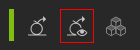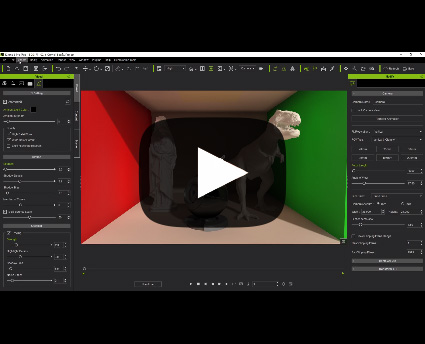实时渲染选项区段
iClone 提供渲染选项来调整预览方式。
请参阅 3D 窗口渲染质量一节以获得更多信息。
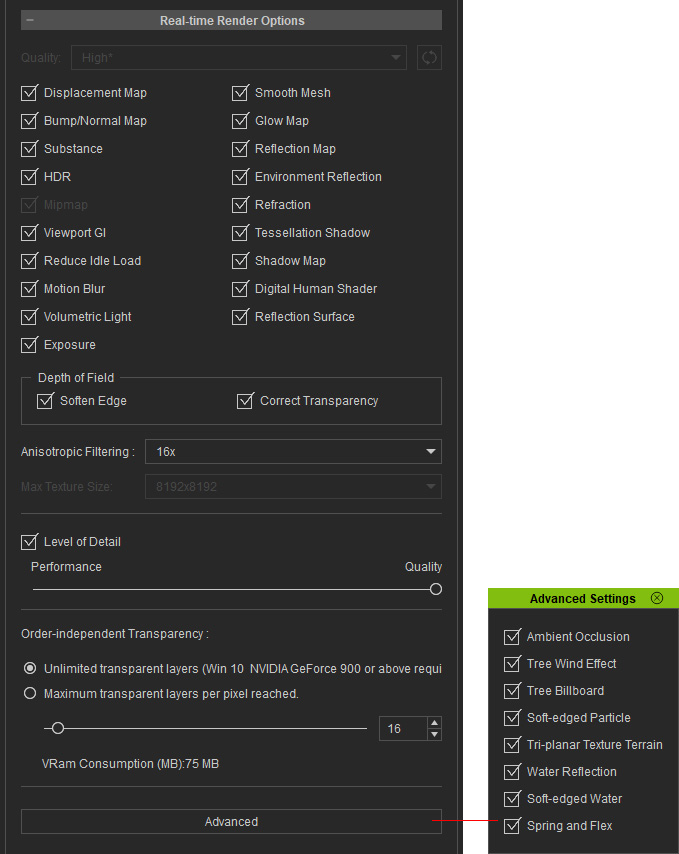
- 最低模式关闭所有特效,以降低系统资源的负载。
- 快速模式渲染选项停用大多数的 3D 特效以较快的表现产出有效率的实时渲染法。
- 中等渲染选项则停用某些 3D 特效以获得中等视觉质量。
- 高渲染选项让您查看所有 3D 特效,包括表面位移、凹凸/向量、光晕、反射贴图、实时平滑、物质材质、HDR、环境反射、折射效果、抗锯齿、纹理贴图及细分曲面阴影,及更多高级设置中的选项。 打开这些选项可提昇视觉质量但会耗用较多系统资源。
- 自定义渲染选项让用户保存欲使用的渲染设置供未来使用。
纹理贴图在物体慢慢远离摄影机时用来逐渐降低贴图质量。

|

|
|
关闭纹理贴图 |
打开纹理贴图 |
阴影的型状并不会符合曲面细分且位移后的物体轮廓,除非启动细分曲面阴影。 然而,细分曲面阴影的计算量很大,可能会降低系统性能。

|

|
|
细分曲面阴影 = 关闭 |
细分曲面阴影 = 打开 |
当 iClone 在闲置状态时,本功能中止实时窗口的渲染,有效地减低不必要的 GPU 负载、能源消耗、系统温度与风扇噪音。
此控制组包括两个用来补强 DOF(景深)在 3D 窗口中渲染遐疵的设置。 然而,启动后会提高系统资源消耗率。 请参阅修正离焦物体之视觉遐疵一节以获得更多相关信息。
当摄影机角度太过倾斜时,纹理贴图功能可能会造成某些靠近摄影机之表面的显示太过模糊。 为弥补此一缺点,您可以提高非等向性过滤之值以获得优之贴图质量。

|

|
|
非等向性过滤“关闭” |
非等向性过滤 = 16x |
当您应用某张贴图至大型物体、或近距离查看某物体时,贴图可能看来模糊不已。 这很有可能是由于最大实时贴图尺寸的设置。
预设的 iClone 贴图尺寸设置为 512 x 512。此设置决定可容许之最大贴图尺寸。 因此,如果任何贴图尺寸大于 512 x 512,在您应用至 3D 物体后,贴图尺寸会被缩小至 512 x 512 (单位:像素),而导致贴图模糊结果。
用户可从最大贴图尺寸下拉列表中定义允许应用至 3D 物体的贴图尺寸上限。 如果您使用大尺寸贴图,您可将贴图尺寸设置较高(由 1024 x 1024 换至 16,384 x 16,384)以保持原始贴图质量。 因为贴图图片会消耗您的绘图卡内存,请三思整体贴图策略,在最佳化与视觉质量之间获得平衡。

|

|
|
原始图片 = 3000 x 3000 |
原始图片 = 3000 x 3000 |
您可启动LOD(细节等级)方框,提高实时渲染的表现。 用户可以调整性能/质量滑杆决定 LOD 效果的摄影机开始距离;在展现精细的特写,忽略远处细节时特别有用。
|
关闭 LOD |
|

|
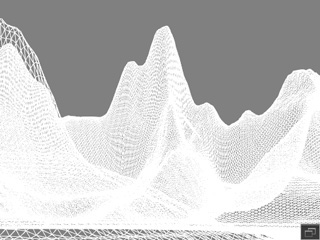
|
|
所有的细节都会被实时运算出来,因此也加重了系统的负担。 |
|
|
打开 LOD |
|

|
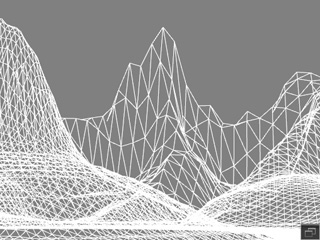
|
|
远方地表的细节是由较简单的运算而成,在播放与编辑时能得到更佳的实时运算速度。 |
|
- 无限透明图层:可正确渲染按 Z 轴分层的透明物体的顺序。 当您的显卡为 Intel 系列时,预设会选择此选项。 您可以设置 VRam 消耗值以获得更好的结果。
- 达到每个像素的最大透明图层数:滑杆可用来升级窗口中的半透明效果。
当您的显卡不是 Intel 系列时,预设会选择此选项。


达到每个像素的最大透明图层数打开。
达到每个像素的最大透明图层数关闭或不支持。